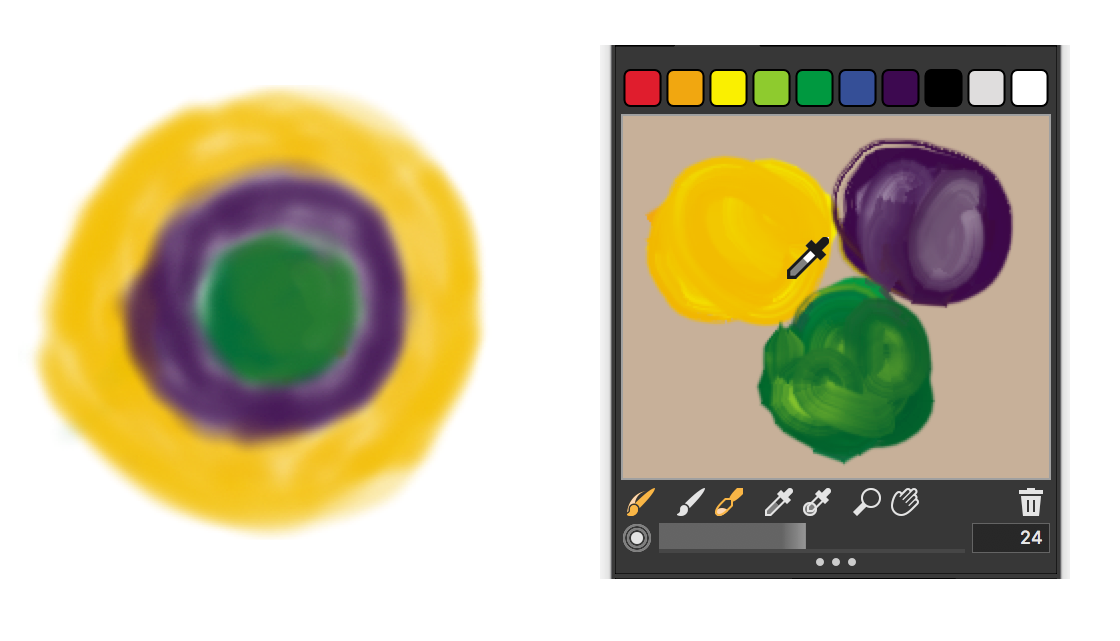從混色板中混合、取樣,並套用色彩
您可以在「混色器」面板中建立色彩,並取樣該色彩以套用至畫布。
另外,有些支援混合的筆刷變體可讓您在「混色器」面板中混合色彩,模擬在調色板上混合色彩的傳統方式,而且無須取樣就可直接將這些色彩套用至畫布。支援混合色彩的筆刷變體使用下列筆尖類型:「駝毛」、「平頭」、「鬃毛噴濺」、「水彩油墨駝毛」、「水彩平頭」及「水彩鬃毛噴濺」。筆刷變體的筆尖類型會出現在「筆刷控制項」綜合面板的「一般」面板中。這些筆刷變體可讓您同時取樣多種色彩,以產生彩色筆刷筆觸。
您可以在「混色器」面板中取樣多重色彩,然後直接在畫布上繪圖。
完成混合與取樣色彩後,您可以清除混色板,或是將它儲存為混色板 (MXS) 檔案,以便日後開啟並使用。相關詳細資訊,請參閱儲存混色板.
混合色彩
從混色板取樣色彩
從混色器面板繪圖
您可以確認筆刷變體是否支援混合,方法是按一下「視窗」![]() 「筆刷控制面板」
「筆刷控制面板」![]() 「一般」,並確保已選取下列筆尖類型其中之一:「駝毛」、「平頭」、「鬃毛噴濺」、「水彩油墨駝毛」、「水彩平頭」及「水彩鬃毛噴濺」。
「一般」,並確保已選取下列筆尖類型其中之一:「駝毛」、「平頭」、「鬃毛噴濺」、「水彩油墨駝毛」、「水彩平頭」及「水彩鬃毛噴濺」。
取樣多重色彩
您可以確認筆刷變體是否支援混合,方法是按一下「視窗」![]() 「筆刷控制面板」
「筆刷控制面板」![]() 「一般」,並確保已選取下列筆尖類型其中之一:「駝毛」、「平頭」、「鬃毛噴濺」、「水彩油墨駝毛」、「水彩平頭」及「水彩鬃毛噴濺」。
「一般」,並確保已選取下列筆尖類型其中之一:「駝毛」、「平頭」、「鬃毛噴濺」、「水彩油墨駝毛」、「水彩平頭」及「水彩鬃毛噴濺」。